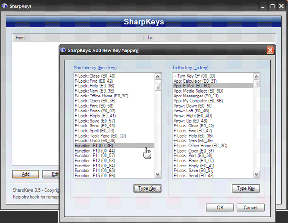วิธีลบแคชของ Dropbox
เบ็ดเตล็ด / / April 04, 2023
เราทุกคนต้องการพื้นที่เพิ่มขึ้นในอุปกรณ์ของเราอย่างต่อเนื่อง แม้จะมีพื้นที่ว่างเป็นกิกะไบต์ในคอมพิวเตอร์ส่วนบุคคลของคุณ แต่พื้นที่เก็บข้อมูลของคุณก็จะหมดอย่างรวดเร็วอยู่เสมอ เป็นไปได้ว่าแคชของ Dropbox เป็นหนึ่งในความเป็นไปได้มากมายที่ใช้พื้นที่จำนวนมากในฮาร์ดไดรฟ์ของคุณ Dropbox มีโฟลเดอร์แคชที่ซ่อนอยู่ซึ่งคอยติดตามไฟล์ที่ถูกลบ เพื่อให้คุณทราบ Dropbox จะล้างโฟลเดอร์แคชนี้โดยอัตโนมัติทุกๆ สามวัน ทุกคนอาจสังเกตเห็นในบางจุดว่าปริมาณพื้นที่ว่างไม่เพิ่มขึ้นแม้ว่าจะลบไฟล์และข้อมูลแล้วก็ตาม ผู้ร้ายน่าจะเป็นแคช Dropbox ของคุณ การล้างแคชด้วยตนเองโดยการลบไฟล์เหล่านี้เป็นตัวเลือกหากคุณต้องการพื้นที่เพิ่มเติม แม้ว่าจะไม่จำเป็นต้องเพิ่มพื้นที่ว่างมากนัก แต่การลบไฟล์ขนาดใหญ่อาจมีผลกระทบอย่างมาก หากคุณเป็นเจ้าของคอมพิวเตอร์ส่วนบุคคล คุณอาจสังเกตเห็นว่าความจุในการจัดเก็บของคุณหมดลงอย่างรวดเร็ว อย่างไรก็ตาม อาจมีบางครั้งที่คุณต้องการลบแคชของ Dropbox หากคุณกำลังมองหาข้อมูลเพิ่มเติมเกี่ยวกับแคชของ Dropbox โปรดอ่านต่อ! เราได้จัดทำคำแนะนำที่มีประโยชน์ที่สามารถตอบคำถามของคุณทั้งหมด รวมถึงวิธีลบไฟล์เก่าของแคช Dropbox

สารบัญ
- วิธีลบแคชของ Dropbox
- ฉันสามารถลบแคชของ Dropbox ได้หรือไม่
- จะค้นหาตำแหน่งแคชของ Dropbox ได้อย่างไร
- เหตุใดแคชของ Dropbox จึงมีขนาดใหญ่มาก
- เหตุใดแคชของ Dropbox จึงเต็มอยู่เสมอ
- Dropbox Cache มีไวรัสหรือไม่
- ฉันจะล้างที่เก็บข้อมูล Dropbox ได้อย่างไร
- ฉันจะล้างประวัติการซิงค์ Dropbox ได้อย่างไร
- จะลบแคชของ Dropbox ได้อย่างไร
- วิธีล้างแคช Dropbox บน Windows 10
- ฉันจะล้างแคช Dropbox บน iPhone ได้อย่างไร
- จะลบแคช Dropbox บน Mac ได้อย่างไร
- วิธีล้างแคช Dropbox บน Linux
- จะลบไฟล์เก่าของ Dropbox Cache ได้อย่างไร
วิธีลบแคชของ Dropbox
อ่านต่อไปเพื่อค้นหาขั้นตอนที่อธิบายวิธีการลบแคชของ Dropbox โดยละเอียดพร้อมภาพประกอบที่เป็นประโยชน์เพื่อความเข้าใจที่ดีขึ้น
ฉันสามารถลบแคชของ Dropbox ได้หรือไม่
ใช่คุณสามารถลบแคชของ Dropbox ได้ คุณอาจต้องการคิดเกี่ยวกับการล้างไฟล์แคชหากคุณใช้ Dropbox เพื่อจัดเก็บ ไฟล์ชั่วคราว เช่นภาพและภาพยนตร์ วิธีนี้จะปรับปรุงฟังก์ชันการทำงานของบัญชี Dropbox และทำให้คุณเข้าถึงข้อมูลได้ง่ายขึ้น
จะค้นหาตำแหน่งแคชของ Dropbox ได้อย่างไร
Dropbox มีโฟลเดอร์แคชที่ซ่อนอยู่ซึ่งคอยติดตามไฟล์ที่ถูกลบ เพื่อให้คุณทราบ Dropbox จะล้างโฟลเดอร์แคชนี้โดยอัตโนมัติทุกๆ สามวัน หากคุณยังไม่ได้ดูโฟลเดอร์นี้ คุณอาจกำลังสูญเสียข้อมูลสำคัญไปโดยเปล่าประโยชน์ ระบบปฏิบัติการ พื้นที่ไดรฟ์
ตัวเลือก I: บน Windows
ทำตามขั้นตอนเหล่านี้เพื่อไปที่แคช Dropbox ใน Windows:
1. เปิดตัว วิ่ง กล่องโต้ตอบโดยกดปุ่ม Windows + R คีย์ผสม
2. เข้าสู่ ตามชื่อพาธของโฟลเดอร์ ใน เปิด ฟิลด์ในหน้าต่างเรียกใช้
%HOMEPATH%\Dropbox\.dropbox.cache
3. คลิกที่ ตกลง จากหน้าต่าง Run หลังจากเข้าสู่ ชื่อเส้นทางโฟลเดอร์.
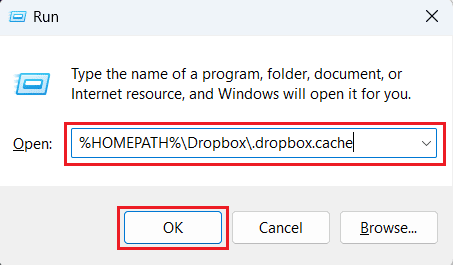
4. คุณจะได้รับการนำทางไปยัง โฟลเดอร์แคชของ Dropbox ด้วยทั้งหมด ไฟล์แคช อยู่ในนั้น

ตัวเลือก II: บน Mac
บน Mac เราสามารถค้นหาโฟลเดอร์แคชของ Dropbox และลบข้อมูลในนั้นได้โดยใช้ ไปที่โฟลเดอร์. ปฏิบัติตามขั้นตอนเหล่านี้เพื่อเข้าถึงแคชของ Dropbox ใน Mac OS
1. ในการเข้าถึง ไปที่โฟลเดอร์ กล่องกด Shift + Command + G.
2. เข้าสู่ ตามชื่อพาธของโฟลเดอร์ ใน ไปที่โฟลเดอร์: สนาม.
~/Dropbox/.dropbox.cache
3. จากนั้นคลิกที่ ไป เพื่อเปิดโฟลเดอร์
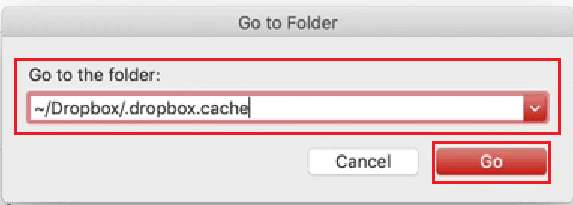
4. ทั้งหมด ไฟล์แคชของ Dropbox จะปรากฏต่อหน้าคุณบนหน้าจอ Mac ของคุณ

ตัวเลือก III: บน Linux
การทำตามขั้นตอนเหล่านี้จะช่วยให้คุณสามารถเข้าถึงแคชของ Dropbox ใน Linux:
1. เปิดตัว เทอร์มินัล หน้าต่าง.
2. พิมพ์ คำสั่งต่อไปนี้ ในหน้าต่างเพื่อเข้าถึงโฟลเดอร์แคชของ Dropbox ใน Linux
~/Dropbox/.dropbox.cache/*
อ่านด้วย: วิธีแก้ไข Dropbox com Error 413 ใน Windows 10
เหตุใดแคชของ Dropbox จึงมีขนาดใหญ่มาก
ในการจัดเก็บ ซิงค์ และอัปเดตข้อมูลของคุณ Dropbox ใช้ขั้นตอนต่างๆ มากมาย นอกจากนี้ Dropbox ยังดำเนินการตรวจสอบตนเองและตรวจสอบการเปลี่ยนแปลงเวอร์ชัน งานเหล่านี้อาจทำให้คอมพิวเตอร์ของคุณทำงานช้าลงและใช้ทรัพยากร CPU มากขึ้น
สาเหตุอื่นๆ สำหรับศักยภาพของ Dropbox การใช้งาน CPU สูง รวม:
- Dropbox กำลังซิงโครไนซ์ไฟล์จำนวนมาก: Dropbox อาจใช้ CPU มากเมื่อคุณซิงค์ไฟล์จำนวนมาก โดยเฉพาะในครั้งแรก คุณอาจใช้การซิงค์แบบเลือกเพื่อลดจำนวนไฟล์ในพีซีของคุณเพื่อแก้ไขปัญหานี้
- แอปพลิเคชันอื่นทำให้เกิดปัญหาการซิงค์: บางแอปพลิเคชันสามารถเข้าถึงไฟล์ในโฟลเดอร์ Dropbox ของคุณ รวมถึงเครื่องมือรักษาความปลอดภัยและสำรองข้อมูล Dropbox จะพยายามซิงค์การเปลี่ยนแปลงอย่างต่อเนื่อง หากแอปร้องขอการเข้าถึงซ้ำๆ
- อุปกรณ์ของคุณไม่สามารถรองรับแอตทริบิวต์เพิ่มเติมได้: Dropbox ไม่สามารถซิงค์ไฟล์ของคุณได้หากระบบไฟล์บนพีซีของคุณไม่รองรับแอตทริบิวต์เพิ่มเติม อย่างไรก็ตาม โปรแกรมจะพยายามซิงค์อย่างต่อเนื่อง ซึ่งกิน CPU มาก
เหตุใดแคชของ Dropbox จึงเต็มอยู่เสมอ
หากคุณล้างแคชในขณะที่ Dropbox พยายามซิงค์บางอย่าง แคชของ Dropbox เติมต่ออีกเรื่อยๆ. สิ่งนี้เกิดขึ้นเนื่องจาก Dropbox ใช้โฟลเดอร์แคชเป็นตำแหน่งในการจัดเก็บข้อมูล ที่กำลังซิงค์กับคอมพิวเตอร์ของคุณเช่นเดียวกับก จุดจัดเก็บชั่วคราว สำหรับไฟล์ที่คุณนำออกในอุปกรณ์อื่น ไฟล์จะถูกถ่ายโอนจากแคชไปยังพื้นที่ที่เหมาะสมในบัญชี Dropbox ของคุณเมื่อดาวน์โหลดเสร็จแล้ว อาจมีการอัปเดตคอมพิวเตอร์ของคุณด้วยการปรับเปลี่ยนดังกล่าว หากคุณได้ทำการเปลี่ยนแปลงที่สำคัญหรือการเปลี่ยนแปลงอื่นๆ ในบัญชีของคุณ
Dropbox Cache มีไวรัสหรือไม่
ใช่. ระยะ ไวรัสดรอปบ็อกซ์ ใช้เพื่ออธิบาย ภัยคุกคามที่หลากหลาย ที่ใช้ชื่อของแอปพลิเคชันอย่างเป็นทางการเพื่อกระทำการชั่วร้ายของพวกเขา โปรแกรมฝากไฟล์ Dropbox สร้างขึ้นในปี 2550 และเป็นทรัพย์สินของ Dropbox Inc. เป็นแพลตฟอร์มที่ค่อนข้างเป็นที่รู้จักซึ่งผู้ใช้ใช้เพื่อจัดเก็บรูปภาพ ภาพยนตร์ และสิ่งอื่นๆ อาชญากรไซเบอร์ได้พัฒนากลยุทธ์มากมายเพื่อทำกำไรจากชื่อแบรนด์ที่เป็นที่รู้จักอันเป็นผลมาจากความนิยม ดังนั้น Dropbox จึงมีมัลแวร์หลายชนิด เช่น ทริคบอท, โทรจัน UPATRE, แรนซัมแวร์, และ การหลอกลวง.
ฉันจะล้างที่เก็บข้อมูล Dropbox ได้อย่างไร
ทุกไฟล์หรือโฟลเดอร์ในบัญชี Dropbox ของคุณสามารถลบได้ชั่วคราวหรือถาวร หากต้องการล้างแคชของดรอปบ็อกซ์หรือที่เก็บข้อมูลจากบัญชี Dropbox ของคุณโดยใช้ไคลเอ็นต์เดสก์ท็อป Dropbox หรือแอป Dropbox สำหรับอุปกรณ์เคลื่อนที่ เพียงทำตามคำแนะนำอย่างถูกต้อง แล้วขั้นตอนจะชัดเจน
ตัวเลือก I: บนแอป Dropbox Desktop
1. เปิดของคุณ โฟลเดอร์ Dropbox ที่ต้องการ บนเดสก์ท็อปของคุณ
2. ค้นหาและคลิกขวาที่ ไฟล์หรือโฟลเดอร์ที่ต้องการ.
3. คลิกที่ ลบ จากเมนูบริบทของคุณ เดสก์ท็อป Windows หรือแล็ปท็อป.
บันทึก: คลิกที่ ย้ายไปที่ถังขยะบนอุปกรณ์ Mac ของคุณ

ตัวเลือกที่ 2: บนแอป Dropbox Mobile
1. เปิด ดรอปบ็อกซ์ แอปพลิเคชั่นมือถือ
2. แตะที่ โฟลเดอร์ที่ต้องการ เพื่อค้นหา ไฟล์ที่ต้องการ คุณต้องการลบเพื่อเพิ่มพื้นที่เก็บข้อมูล
3. แตะที่ ไอคอนสามจุด ถัดจาก ไฟล์ที่ต้องการ คุณต้องการลบ

4. ปัดขึ้นเพื่อเปิดเผย ตัวเลือกเมนู และแตะที่ ลบ จากด้านล่างสุดของเมนู

อ่านด้วย: วิธีล้างแคชบน Facebook
ฉันจะล้างประวัติการซิงค์ Dropbox ได้อย่างไร
หากต้องการล้างประวัติการซิงค์ คุณจะต้องลบเอกสารหรือไฟล์มีเดียที่คุณซิงค์กับ Dropbox
1. เปิดตัว ดรอปบ็อกซ์ แอพบนโทรศัพท์ของคุณ
2. แตะที่ โฟลเดอร์ที่ซิงค์ เพื่อเปิด
3. จากนั้นแตะที่ ไฟล์ จากรายการและแตะที่ ไอคอนเครื่องหมายถูกคู่ เพื่อเลือกไฟล์ทั้งหมด

4. แตะที่ ไอคอนสามจุด > ลบ จากมุมขวาบน

5. แตะที่ ลบ จากป๊อปอัปเพื่อยืนยันขั้นตอนการลบ

จะลบแคชของ Dropbox ได้อย่างไร
คุณไม่มีพื้นที่เก็บข้อมูลไม่จำกัดไม่ว่าคุณจะใช้ระดับสมาชิกของ Dropbox หรือบริการ Dropbox Basic ฟรีก็ตาม ซึ่งหมายความว่าบางครั้งคุณอาจต้องลบไฟล์บางไฟล์เพื่อสร้างทางให้กับไฟล์อื่น คู่มือนี้จะแสดงวิธีลบแคชของ Dropbox บนพีซีของคุณ:
1. เปิดตัว วิ่ง กล่องโต้ตอบโดยกดปุ่ม Windows + R คีย์ผสม
2. เข้าสู่ ตามชื่อพาธของโฟลเดอร์ ใน เปิด ฟิลด์ในหน้าต่างเรียกใช้
%HOMEPATH%\Dropbox\.dropbox.cache
3. คลิกที่ ตกลง จากหน้าต่าง Run หลังจากเข้าสู่ ชื่อเส้นทางโฟลเดอร์.
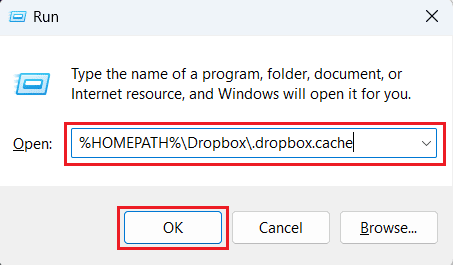
4. คุณจะได้รับการนำทางไปยัง โฟลเดอร์แคชของ Dropbox ด้วยทั้งหมด ไฟล์แคช อยู่ในนั้น

5A. คลิกขวาที่ แคชที่ต้องการโฟลเดอร์ เพื่อแจ้งเมนูบริบท
5B. กด Ctrl + A คีย์ผสมเพื่อเลือก โฟลเดอร์แคชทั้งหมด และคลิกขวาที่พวกเขาเพื่อแสดงเมนูบริบท
6. คลิกที่ ลบ จากเมนูบริบทเพื่อลบแคช Dropbox ทั้งหมด

อ่านด้วย: วิธีล้างแคชและคุกกี้ใน Google Chrome
วิธีล้างแคช Dropbox บน Windows 10
คุณอาจเชื่อว่าเมื่อคุณลบไฟล์ออกจากคอมพิวเตอร์ ไฟล์นั้นจะหายไปตลอดกาล อย่างไรก็ตาม ข้อมูลยังคงอยู่ในฮาร์ดไดรฟ์ของคุณในโฟลเดอร์แคชที่ซ่อนอยู่ มีขั้นตอนบางอย่างที่คุณต้องทำเพื่อล้างแคชของคุณ หากคุณต้องการเพิ่มพื้นที่ว่าง ติดตาม ขั้นตอนที่กล่าวข้างต้น เพื่อลบแคชของ Dropbox ใน Windows 10 หรือ 11 พีซี/แล็ปท็อป
ฉันจะล้างแคช Dropbox บน iPhone ได้อย่างไร
การรู้ว่าแอป Dropbox จะไม่แจ้งให้คุณทราบว่าแคชใช้พื้นที่บน iPhone ของคุณมากน้อยเพียงใด ก่อนการล้างข้อมูลสามารถช่วยคุณเปรียบเทียบพื้นที่จัดเก็บของ Dropbox ก่อนและหลังการล้างข้อมูล แคช คู่มือนี้จะแสดงวิธีล้างแคช Dropbox บน iPhone ของคุณโดย กำลังโหลดแอป Dropbox. เพียงทำตามคำแนะนำอย่างถูกต้อง แล้วขั้นตอนจะชัดเจน
1. เปิด การตั้งค่า บน iPhone ของคุณ

2. แตะที่ ทั่วไป.

3. ตอนนี้แตะที่ ที่เก็บข้อมูล iPhone.

4. ปัดลงและแตะบน ดรอปบ็อกซ์.
5. แตะที่ โหลดแอป.
บันทึก: การถ่ายเอกสารจะเก็บเอกสารและการตั้งค่าบนอุปกรณ์ของคุณ

การกลับไปที่หน้าการจัดเก็บหลักจะช่วยให้คุณเห็นว่ามีเท่าใด ประหยัดพื้นที่แล้ว. เว้นแต่คุณจะดาวน์โหลดไฟล์ขนาดใหญ่จริงๆ จาก Dropbox เป็นที่น่าสงสัยว่าสิ่งนี้จะมีผลกระทบอย่างมากต่อพื้นที่เก็บข้อมูลในโทรศัพท์ของคุณ
จะลบแคช Dropbox บน Mac ได้อย่างไร
ไฟล์แคชในระบบ Mac นั้นค่อนข้างง่ายในการค้นหาและตรวจสอบ! เมื่อใช้รายการเมนูที่เกี่ยวข้อง คุณสามารถค้นหาและตรวจสอบไฟล์แคชของระบบ Mac รวมถึงไฟล์สำหรับเว็บเบราว์เซอร์ คู่มือนี้จะแสดงวิธีการลบแคชของ Dropbox บน Mac เพียงทำตามคำแนะนำอย่างถูกต้อง แล้วขั้นตอนจะชัดเจน
1. กด Shift + Command + G คีย์ผสมเพื่อเข้าถึง ไปที่โฟลเดอร์ กล่อง.
2. เข้าสู่ ตามชื่อพาธของโฟลเดอร์ ใน ไปที่โฟลเดอร์: สนาม.
~/Dropbox/.dropbox.cache
3. จากนั้นคลิกที่ ไป เพื่อเปิดโฟลเดอร์
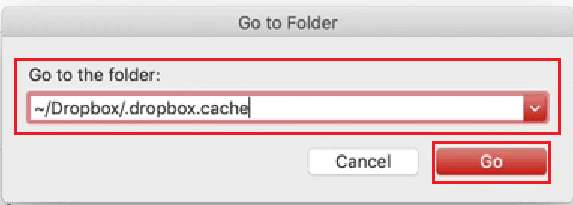
4. ทั้งหมด ไฟล์แคชของ Dropbox จะปรากฏต่อหน้าคุณบนหน้าจอ Mac ของคุณ

5. กด คำสั่ง + ก คีย์ผสมเพื่อเลือก ไฟล์แคชทั้งหมด.
6. ใช้ เคอร์เซอร์ของเมาส์, ลากและวาง ไฟล์ที่เลือก ใน ขยะ ที่มุมล่างขวา
7. คลิกขวาที่ ขยะไอคอน จากแถบงานและคลิกที่ ถังขยะที่ว่างเปล่า.

8. คลิกที่ ถังขยะที่ว่างเปล่า จากเมนูป๊อปอัปเพื่อลบแคชของ Dropbox อย่างถาวรจากอุปกรณ์ Mac ของคุณ

อ่านด้วย: 20 ไซต์แบ่งปันไฟล์และที่เก็บข้อมูลออนไลน์ที่ดีที่สุดฟรี
วิธีล้างแคช Dropbox บน Linux
คู่มือนี้จะแสดงวิธีการ ล้างแคชดรอปบ็อกซ์ บนแมค เพียงทำตามคำแนะนำอย่างถูกต้อง แล้วขั้นตอนจะชัดเจน
1. เพื่อเปิด บ้าน โฟลเดอร์ คลิกสองครั้งที่ ไอคอนบ้าน หรือเลือก ไฟล์ จากแถบงาน
2. เปิด ดรอปบ็อกซ์ โฟลเดอร์
3. คลิกที่ ดู> แสดงไฟล์ที่ซ่อน ตัวเลือก.
บันทึก: นอกจากนี้ คุณสามารถสลับการ มุมมองไฟล์ที่ซ่อนอยู่ โดยการกด Ctrl+H.

4. ดับเบิลคลิกที่ .dropbox.cache โฟลเดอร์จากโฟลเดอร์ Dropbox
บันทึก: ให้ความสนใจกับ (.) ที่จุดเริ่มต้นของชื่อโฟลเดอร์ นั่นแสดงว่าโฟลเดอร์คือ a ที่ซ่อนอยู่ โฟลเดอร์
5. เลือก ทั้งหมดโฟลเดอร์แคช และคลิกขวาที่พวกเขาเพื่อเปิดเมนูบริบท
6. คลิกที่ ลบ (เพื่อลบไฟล์อย่างถาวร) หรือ ย้ายไปที่ถังขยะ (เพื่อย้ายไฟล์ไปที่ถังขยะ) จากเมนูบริบท

จะลบไฟล์เก่าของ Dropbox Cache ได้อย่างไร
ไม่ว่าคุณจะใช้บริการ Dropbox Basic แบบชำระเงินหรือบริการ Dropbox Basic ที่ไม่มีค่าใช้จ่าย พื้นที่เก็บข้อมูลไม่จำกัด. ดังนั้น บางครั้งคุณอาจต้องลบไฟล์บางไฟล์เพื่อให้มีที่ว่างสำหรับไฟล์อื่นๆ คุณสามารถล้างแคชของดรอปบ็อกซ์ไฟล์เก่าบนของคุณ Mac, Windows หรือ Linux พีซี โทรศัพท์ Android หรือ iPhone โดยทำตาม วิธีการดังกล่าวข้างต้นในบทความนี้. อ่านบทความนี้ตั้งแต่เริ่มต้นเพื่อเลือกและทำตามวิธีการที่เหมาะกับคุณโดยขึ้นอยู่กับอุปกรณ์ที่คุณใช้
ที่แนะนำ:
- WhatsApp จะหยุดให้บริการในโทรศัพท์รุ่นเก่า
- วิธีลบบัญชี YouTube
- วิธีล้างแคช Instagram บน Android และ iOS
- แก้ไขข้อผิดพลาด Dropbox ในการดาวน์โหลดไฟล์ของคุณใน Windows 10
ด้วยคำแนะนำสั้นๆ นี้ เราหวังว่าจะตอบคำถามของคุณทั้งหมดเกี่ยวกับแคชของ Dropbox สาเหตุที่แคชของ Dropbox เต็มอยู่เสมอ และวิธี ลบแคชของ Dropbox. อย่าลังเลที่จะติดต่อเราพร้อมคำถามและข้อเสนอแนะของคุณผ่านทางส่วนความคิดเห็นด้านล่าง แจ้งให้เราทราบว่าคุณต้องการเรียนรู้อะไรต่อไป

พีท มิทเชลล์
Pete เป็นนักเขียนอาวุโสของ TechCult Pete รักทุกสิ่งที่เป็นเทคโนโลยีและยังเป็น DIYer ตัวยงด้วยหัวใจ เขามีประสบการณ์นับทศวรรษในการเขียนวิธีใช้ คุณสมบัติ และคำแนะนำด้านเทคโนโลยีบนอินเทอร์เน็ต